MVモードについて
MVモード、遂に実装開始!
これまで放送されてきたニコ生で、
その全容が発表されてきたMVモードが、
6月18日から本格実装開始!
このモードでは、
本格的なPVが作れるようになっており、
見せびらかしアイドルの真骨頂ともいえるゲームシステムとなっています。
ここではそんなMVモードについて説明していきます。
操作方法
MVモードで遊ぶためには、
まず画面左側にある『MVモード5/5』をタップします。
ここに記されている数字は遊べる回数となっています。
この数字はエナジー同様、時間経過と共に回復していきます。
『MVモード5/5』をタップすると、
MVモード操作に必要な画面へ移行します。
元の画面に戻りたい場合は、
左上の『BACK』をタップすると戻れます。
操作手順
①ユニット-変更
①の部分を押すと、メンバーの衣装を変更する画面へ移行します。
コスチュームの選択では、
『個別選択』か『共通選択』のどちらか選択します。
『個別選択』ではメンバーそれぞれに違うコスチュームが身につけられるようになっており、
『共通選択』ではメンバーが揃って同じコスチュームを身につけます。
②ディレクション-変更
次に②の変更ボタンを押すとディレクションが変更できます。
ここではライブ中に、事前に設定した合計10台のカメラアングルを操作できます。
メンバーそれぞれをアップで撮ることも出来たり、またブロマイドなどを設定するなどオリジナル要素を盛り込めます。
また、ディレクションは自動編成でランダムに設定することも出来ます。
③ステージ-変更
そして③の変更ボタンを押すと、好きなステージに設定することができます。
ステージの種類は現在のアイドルランクまでに閲覧したストーリーに応じて解放されたステージを選択できるため、
高ランクになればなるほど選択できるステージ数は増えていきます。
④ライブアイテム-変更
そしてライブアイテムのところにある変更ボタンを押すと、
ライブ中に使用されるアイテムが選択できます。
ここで選択したアイテムは通常のライブとは違い、手持ちの所持数が減少することはありません。
⑤準備完了
全ての設定が終了したら、準備完了ボタンを押して曲に関する設定を行っていきます。
⑥BACK
通常画面に戻ります。
曲選択について
コスチューム・ディレクション・ステージ・ライブアイテムを設定した後、
最後にライブでの楽曲を選択します。
選択できる楽曲も現在公開されている曲が対象となっています。
楽曲を選択すると、次にライブの詳細な設定を行います。
①ダンスの上手さ
ダンスのレベル『下手』・『普通』・『最高』の中から選択できます。
②スペシャルアピールタイムの発生
スペシャルアピールタイムを発生させるかどうか選択します。
③ライブアイテム表示
ライブ中にライブアイテムの表示するかどうか選択します。
④UI表示
ディレクション関連を表示するか選択します。
⑤録画
ライブを録画するかどうか設定します。
ライブ開始!
全ての設定が完了したら、いよいよライブ開始!
通常のライブとは違って、自分だけのライブ演出をして盛り上がろう!
※動画投稿予定※
ライブ終了後
ライブが終了したら、所定のアイテムを獲得することが出来ます。
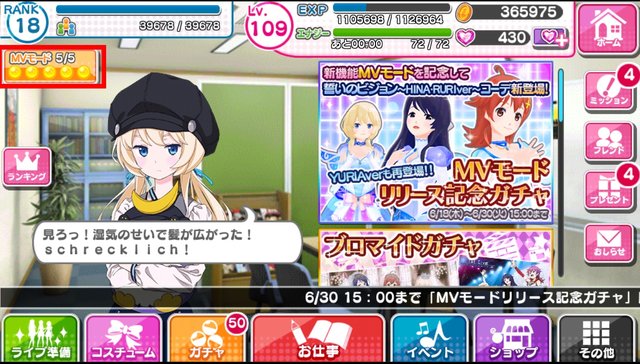
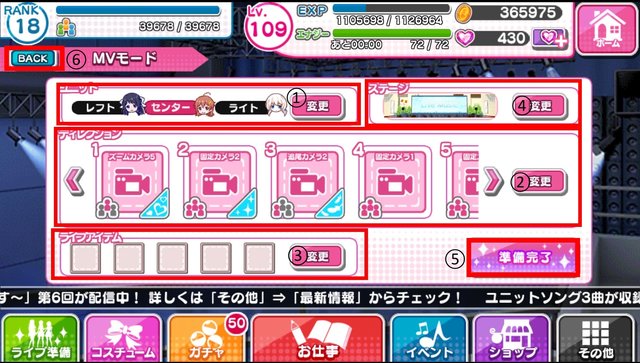
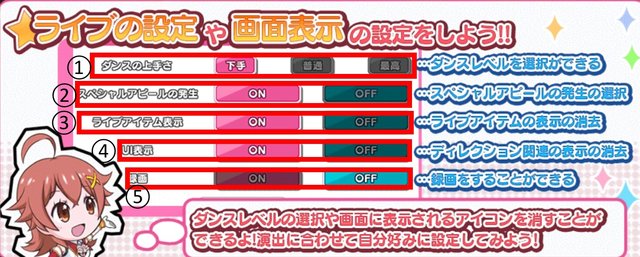
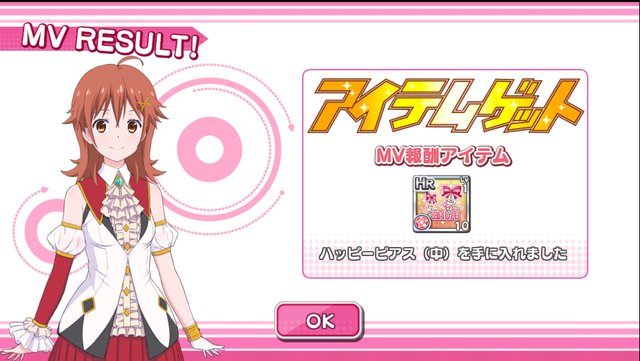
コメント